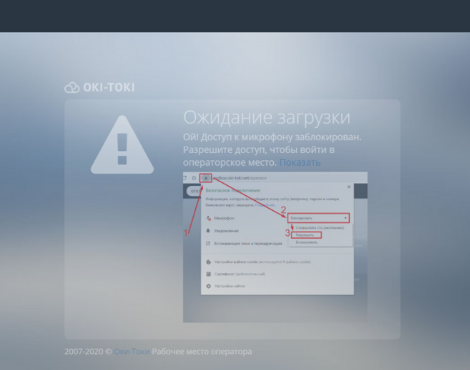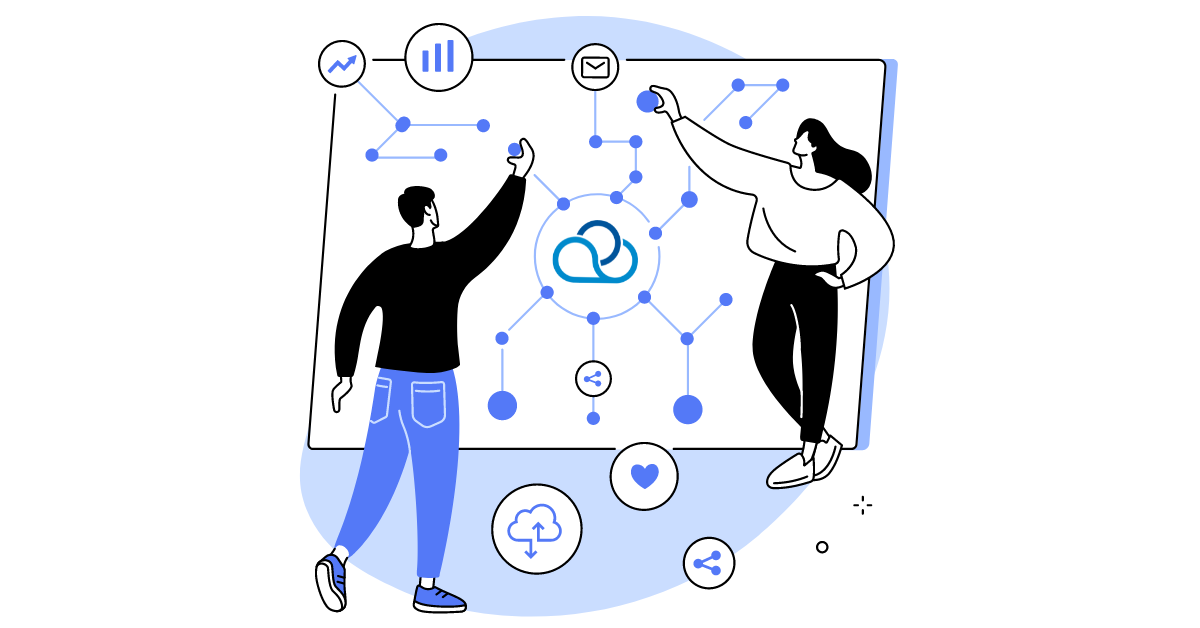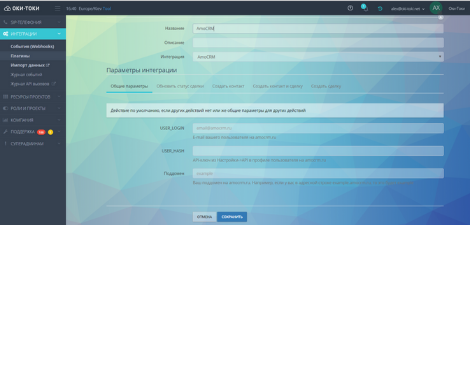Okresowo, każdy operator napotyka sytuację, gdy przeglądarka nie wykryje “mikrofonu” na komputerze. Jest to przyczyną ograniczenia dostępu do stanowiska operatora Oki-Toki. W tym artykule opiszę sposoby rozwiązania trzech najczęściej występujących problemów.
Artykuł dotyczy narzędzia “Dla operatorów“.

Jeśli przeglądarka wybrała jako główny mikrofon nieistniejący lub niewłaściwy mikrofon (Google Chrome):
1. Wpisz w pasku adresu przeglądarki Chrome link: chrome://settings/content/microphone
2. Mikrofon – kliknij kartę, zmień wartość Default na inną. Jeśli to mikrofon wbudowany, ustalamy go odpowiednio.
3. Poniżej jest podane warunek “Zapytaj o pozwolenie na dostęp (zalecane)” – przełącznik powinien być aktywny.
Jeśli Windows ograniczył dostęp aplikacji do mikrofonu (Windows 10):
1. Przejdź do Ustawień Windows (naciśnij Win+i).
2. Wprowadź do paska wyszukiwania słowo “Mikrofon”.
3. Wybierz z rozwijanego menu: Wybierz aplikacje, które mogą uzyskać dostęp do mikrofonu.
4. Na otwartej stronie kliknij na opcję “zmień” pod tekstem Dostęp do mikrofonu dla tego urządzenia jest włączony – sprawdź, czy przełącznik jest ustawiony na opcję włączoną.
5. Poniżej, w warunkach pozwalającym aplikacjom na dostęp do mikrofonu, przełącznik powinien być ustawiony na włączony.

Jeżeli inna aplikacja uzyskała monopol na dostęp do mikrofonu:
1. Przejdź do Ustawień Windows (naciśnij Win+i)Wybierz opcje: Urządzenia, w prawym menu towarzyszące ustawienia, wybierz: Ustawienia dźwięku, w prawym menu przejdź do Panelu sterowania dźwiękiem.
2. W otwartym oknie Dźwięk przejdź do zakładki Nagrywanie.
3. Wybierz z listy urządzeń potrzebny Ci mikrofon. Kliknij na niego prawym przyciskiem myszy i wybierz menu właściwości.
4. W oknie Właściwości przejdź do zakładki Zaawansowane, w punkcie Tryb monopolowy, odznacz pole Monopolowo.

Co robić, jeśli problem nie jest nadal rozwiązany?
W takim przypadku istnieje duże prawdopodobieństwo awarii sprzętowej: może być problem z kablem i/lub wtykiem mikrofonu, lub może być problem z gniazdem mikrofonu komputera. Najłatwiejszym sposobem na znalezienie źródła problemu jest metoda eliminacji: na przykład, podłącz swój mikrofon do innego urządzenia i sprawdź jego działanie, a następnie podłącz inny mikrofon do swojego komputera i sprawdź, jak działa.
Jeśli przeszliście Państwo przez wszystkie porady z tej notatki, ale przeglądarka nie widzi mikrofonu – skontaktujcie się z nami, nasi specjaliści z chęcią pomogą!
Andrzej Fiediakin